Все способы:
Важно! Чтобы реализовать передачу звука с компьютера на телевизор, необходимо предварительно осуществить правильное подключение устройств. В конечном итоге компьютер должен обнаружить телевизор, чтобы на него можно было передать звук.
Вариант 1: Windows 11
В Windows 11 инструменты для управления аудиопотоками находятся непосредственно в интерфейсе системных настроек. Необходимо открыть соответствующее меню и выбрать из выпадающего списка устройство, через которое будет выводиться звук с компьютера:
-
Откройте окно параметров любым доступным способом. Проще всего это сделать через поиск по системе. Кликните на панели задач по соответствующей иконке и в появившемся поле введите запрос
«Параметры». После этого щелкните по одноименному приложению в результатах выдачи. - В главном меню настроек, находясь на вкладке «Система», перейдите в раздел «Звук», кликнув по одноименному пункту.
- В блоке параметров «Вывод» раскройте выпадающее меню «Выберите устройство для вывода звука» и выберите название подключенного к компьютеру телевизора.
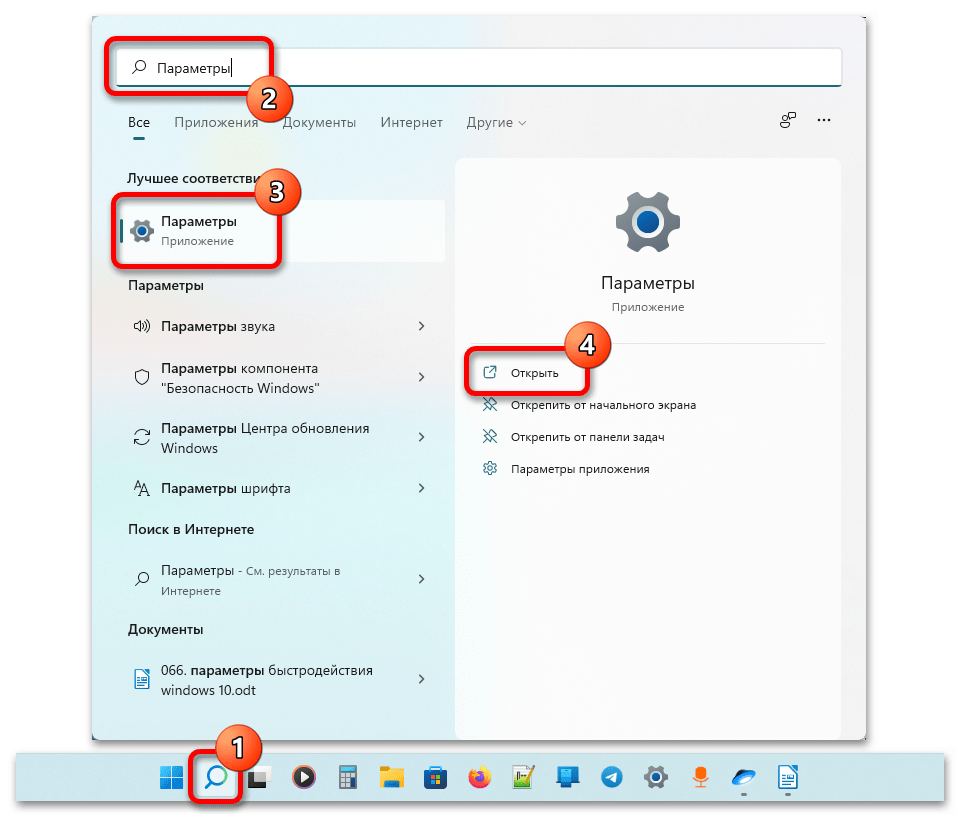
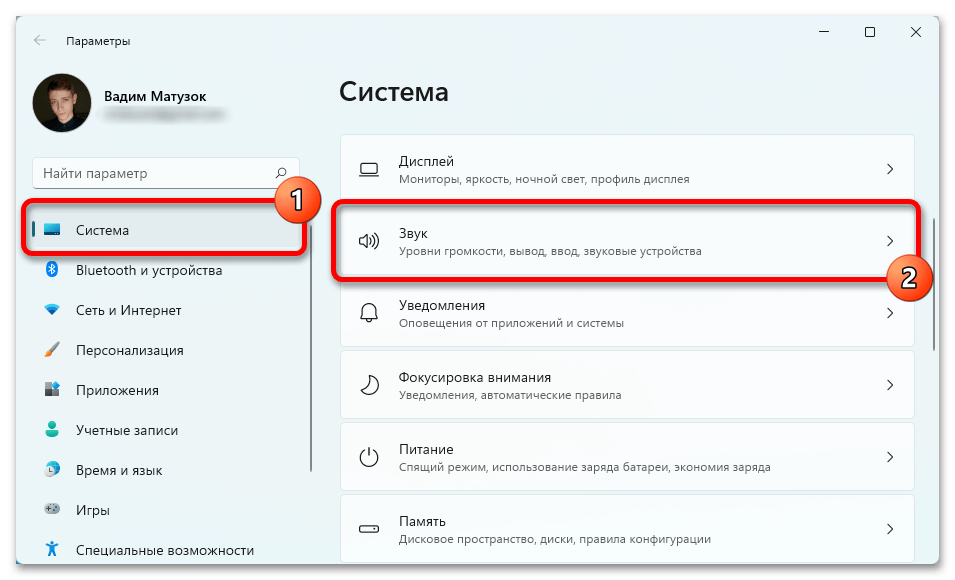
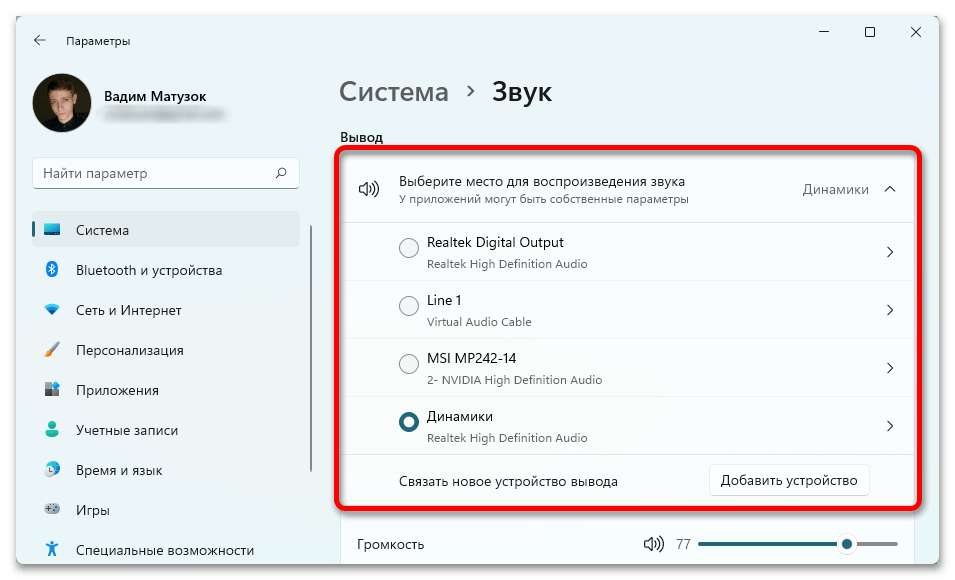
После этого звук должен будет переключиться на телевизор. В дальнейшем, чтобы вернуть его обратно на компьютер, потребуется выполнить те же действия, только на последнем этапе определить в качестве используемого устройства подключенные к звуковой карте динамики.
Вариант 2: Windows 10
В операционной системе Windows 10 переключить звук с компьютера на телевизор можно аналогичным образом — через меню параметров. Отличие заключается только в другом визуальном оформлении, поэтому предоставляется отдельная инструкция:
- Раскройте окно параметров любым доступным способом. Проще всего это сделать через меню «Пуск». Откройте его, после чего кликните по кнопке в виде шестерни, показанной на изображении ниже.
- В главном меню параметров перейдите в раздел «Система», щелкнув по одноименному пункту левой кнопкой мыши.
-
Проследуйте на вкладку «Звук» и в основной рабочей области в выпадающем списке «Выберите устройство вывода» нажмите по названию подключенного к компьютеру телевизора.
Обратите внимание! Здесь же можно сразу отрегулировать громкость аудиосигнала, воспользовавшись соответствующим ползунком.
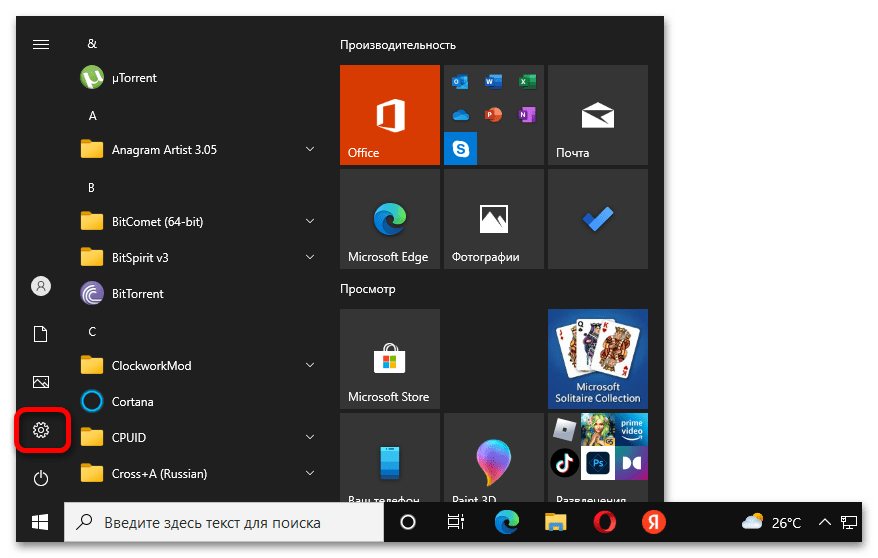
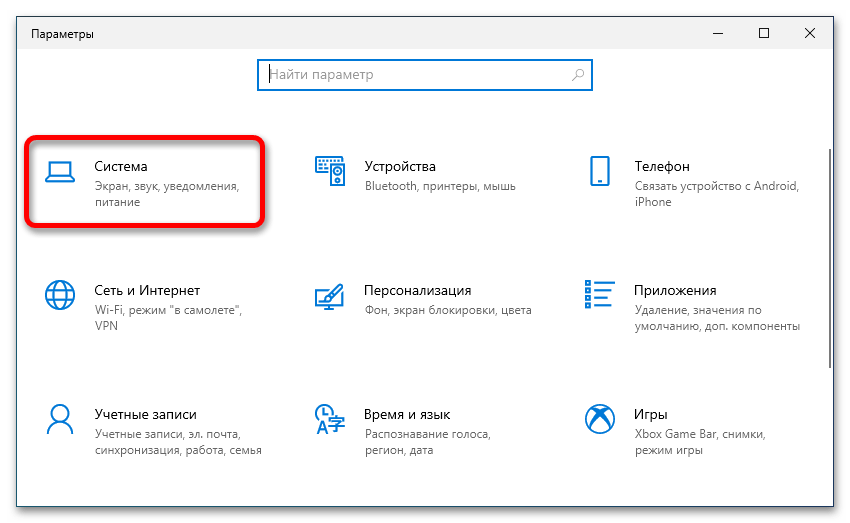
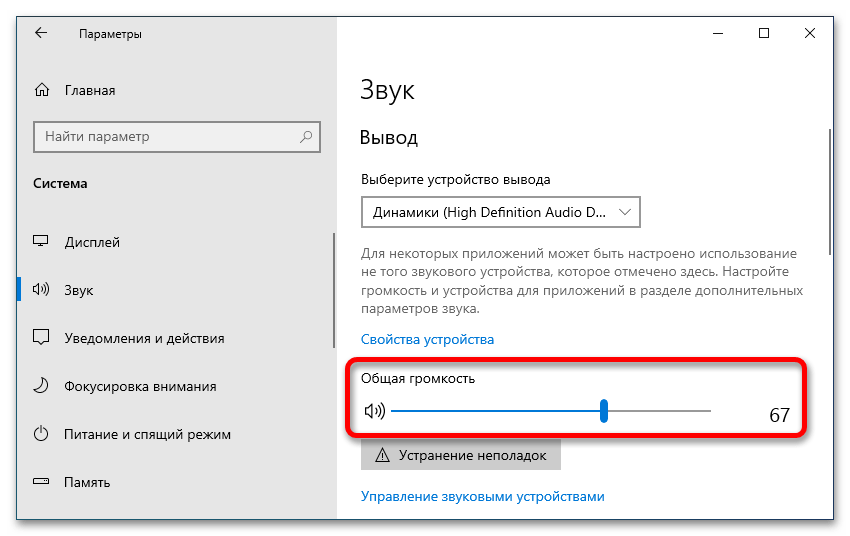
Чтобы вернуть настройки в исходное состояние, выполните все те же действия, только на последнем этапе из списка выберите значение «Динамики».
Вариант 3: Windows 8 / 7 / XP
В версиях операционной системы от Microsoft, которые выходили до десятой, нет отдельного меню со всеми параметрами звука, поэтому воспользоваться предыдущими инструкциями не получится. Ниже будет предоставлено универсальное руководство, которое поможет переключить звук с компьютера на телевизор в Windows 8 / 7 / XP.
-
Откройте окно «Выполнить», воспользовавшись комбинацией горячих клавиш Win + R. Впишите в поле представленную ниже команду и нажмите по кнопке «ОК»:
mmsys.cpl -
В появившемся окне «Звук» проследуйте на вкладку «Воспроизведение». В списке всех подключенных устройств щелкните правой кнопкой мыши по названию телевизора и в появившемся контекстном меню выберите пункт «Использовать по умолчанию».
Примечание! Если в перечне звуковоспроизводящих устройств нет нужного, перепроверьте правильность подключения телевизора к компьютеру. Также можно открыть список отключенного оборудования и при необходимости включить его. Для этого нажмите правой кнопкой мыши по пустому месту и выберите соответствующий пункт.
- Сохраните внесенные изменения, нажав «Применить», а затем закройте окно щелчком по кнопке «ОК».
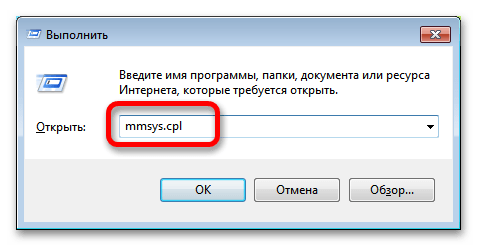
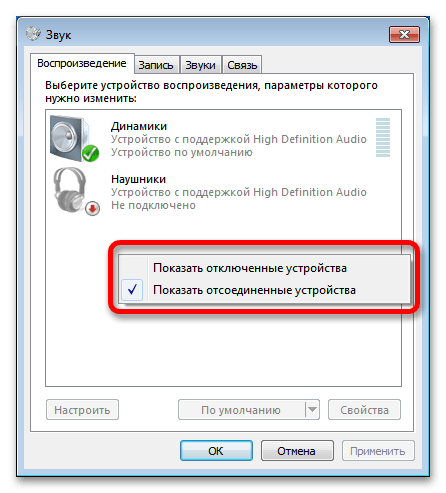
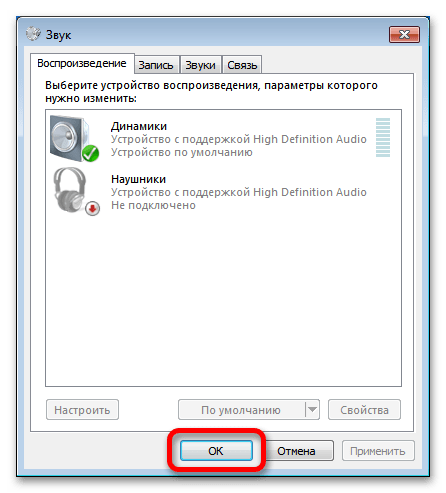
В дальнейшем вернуть звук на динамики компьютера можно таким же образом — необходимо во вкладке «Воспроизведение» открыть контекстное меню целевого устройства и выбрать опцию «Использовать по умолчанию».
Обратите внимание! На компьютере также есть возможность одновременно выводить звук на телевизор и динамики, только для реализации этой функции потребуется установить дополнительное программное обеспечение от стороннего разработчика. При необходимости ознакомьтесь с тематической статьей на нашем сайте, в которой подробно описан алгоритм действий.
Подробнее: Как разделить звук между компьютером и телевизором
 Наша группа в TelegramПолезные советы и помощь
Наша группа в TelegramПолезные советы и помощь
 lumpics.ru
lumpics.ru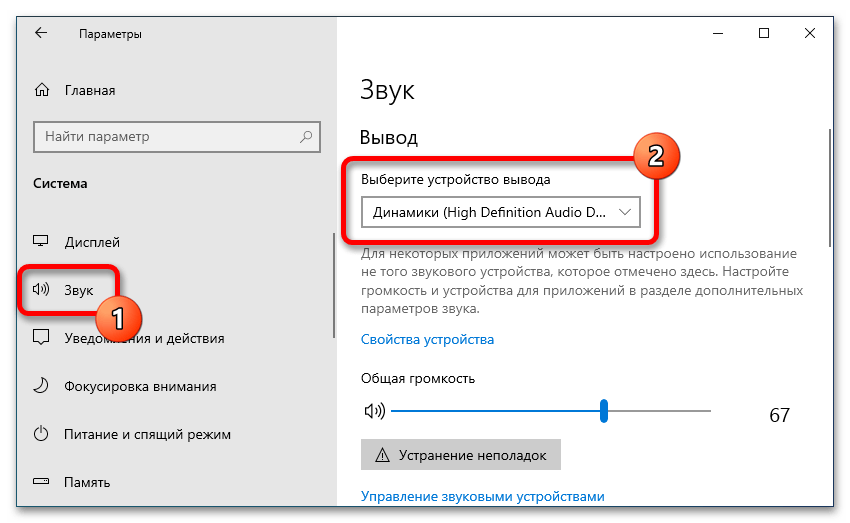
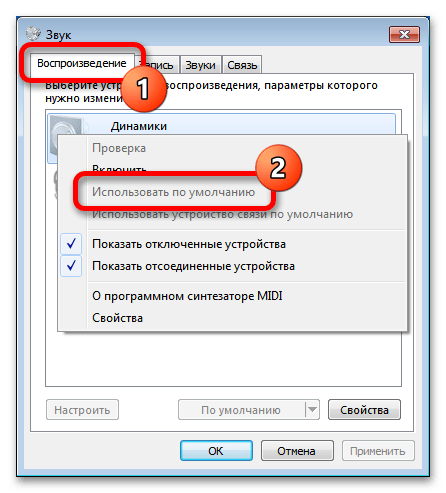
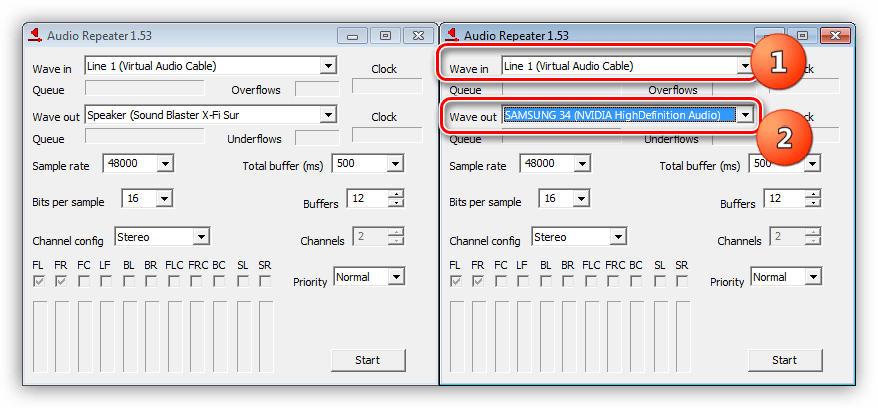


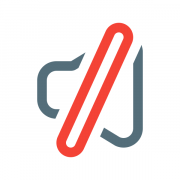
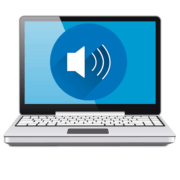
такая проблема у меня ивин 10 но устройств для вывода звука нет